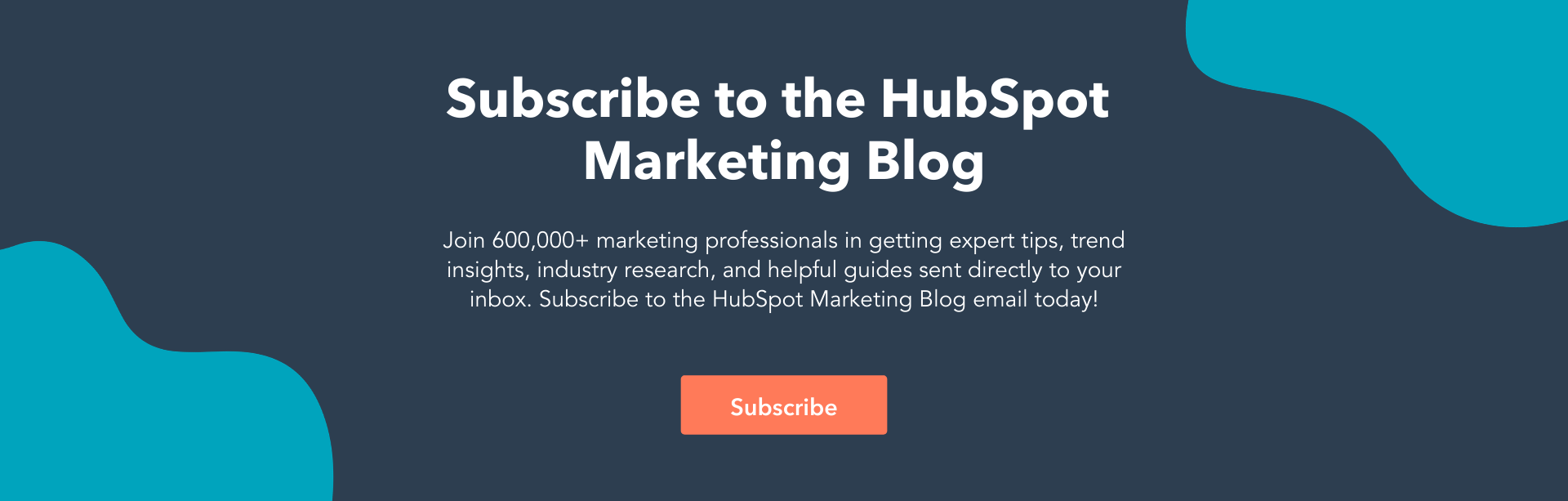如何使用 Instagram Insights(9 个简单步骤)
已发表: 2022-01-12Instagram Insights 向您展示参与度分析,帮助您改进 Instagram for Business 战略。
您不再需要猜测什么对您的听众有用; Instagram Insights 会告诉你。 因此,您将能够获得更多喜欢,获得更多关注者,并成倍增长您的个人资料。
在这篇文章中,我们将介绍您需要了解的有关 Instagram Insights 的所有信息,以及如何利用它来改进您的 Instagram 个人资料。

什么是 Instagram 见解?
Instagram Insights 是一项功能,允许 Instagram 商业帐户用户查看与其个人资料和帖子相关的分析。 从这些数据中,您将能够确定您的受众最喜欢和参与的内容,以改进您的 Instagram 策略。
为什么要使用 Instagram 洞察力?
Instagram Insights 允许您访问重要的用户参与度数据,以了解您的业务资料。 仅仅知道原始数字是不够的,例如您为一篇帖子获得的点赞量。 了解你的听众也很重要。
这就是 Insights 的用武之地。它告诉您他们如何做事、他们喜欢什么以及他们是谁。 您当然可以根据直觉做出业务决策,但是当您可以用冷酷的事实来验证假设时,您更有可能达到目标。

数据和分析可帮助您衡量跨不同渠道的营销工作的影响,以了解您是否需要做一些不同的事情——例如针对不同的受众、在一天中的特定时间发布或尝试新的内容格式。
社交媒体与营销的其他方面没有任何不同,因为它可以被衡量和改进。 这就是您可以使用 Instagram Insights 创建更有效的 Instagram 策略的原因。
要使用 Instagram Insights,您必须首先拥有业务资料。 好消息? 如果您已经在使用个人帐户,则可以直接从手机切换到企业资料。 以下是如何通过几个简单的步骤转换您的帐户。
如何访问 Instagram 见解
- 在 Instagram 应用上打开您的个人资料。
- 访问设置页面。
- 点击“帐户”。
- 单击“切换到专业帐户”。
- 选择您的类别并点击“完成”。
- 可选:切换到企业帐户。
- 可选:连接您的 Facebook 页面。
1. 在 Instagram 应用上打开您的个人资料。
您可以直接从您的 Instagram 移动应用程序将您的 Instagram 个人资料转换为企业帐户。 首先,打开应用程序,然后单击您的提要右下角的个人资料图片。

2. 进入设置页面。
接下来,是时候前往“设置”了。 在您的个人资料中,单击右上角的汉堡包图标。
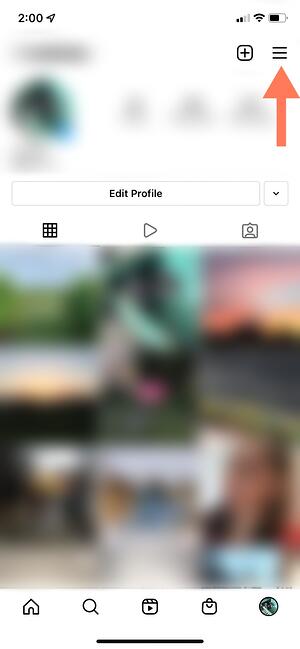
在弹出窗口中,单击“设置”。
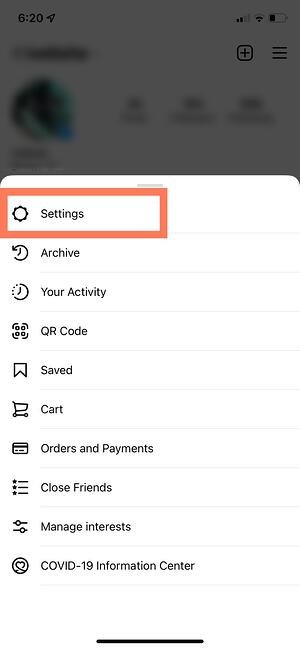
3. 点击“账户”。
将出现一个列表菜单。 点击“帐户”。
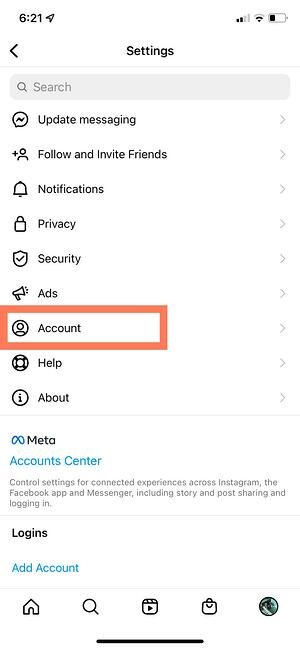
4. 点击“切换到专业账户”。
通过切换到专业帐户,即使您不是企业,您也可以立即访问 Insights。
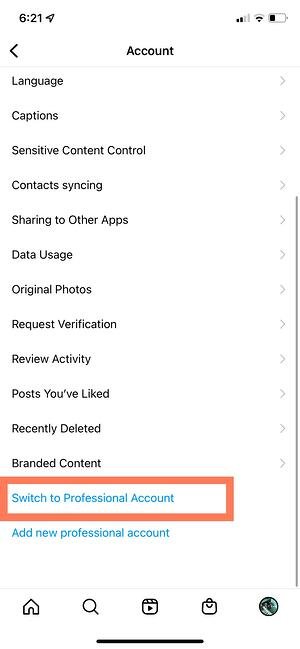
5. 选择您的类别并单击“完成”。
选择最能描述您的类别。 完成后,单击“完成”。
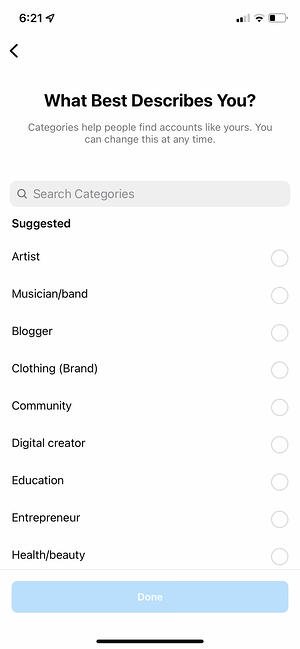
之后,返回您的个人资料。 这是它的样子:
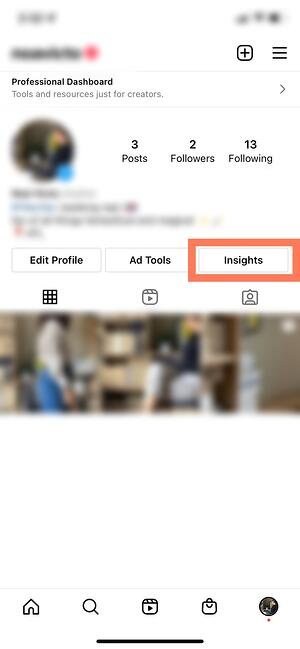
如您所见,您可以立即使用专业帐户访问 Insights。 如果您是自由职业者或内容创建者,您可以保持原样,也可以采取额外步骤切换到企业帐户。
6. 可选:切换到企业帐户。
如果您是企业、组织或品牌,则需要采取额外步骤,将您的专业帐户转变为企业帐户。 专业帐户可让您完全访问 Insights,但专为独立的数字创作者而设计。 商业帐户更适合公司。
请注意,将您的帐户转换为专业帐户总是在切换到商业帐户之前进行。
要将您的帐户转换为企业帐户,请单击您个人资料右上角的汉堡菜单。 单击“设置”,然后单击“帐户”。 在底部,单击“切换帐户类型”。
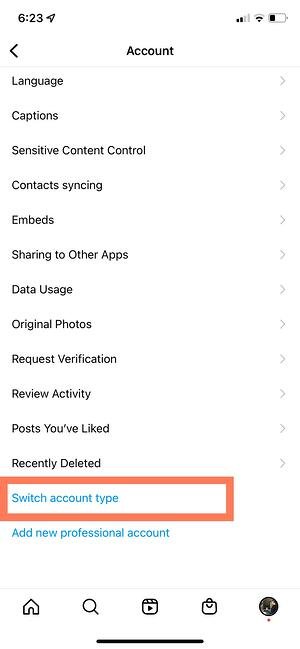
然后单击“切换到企业帐户”。
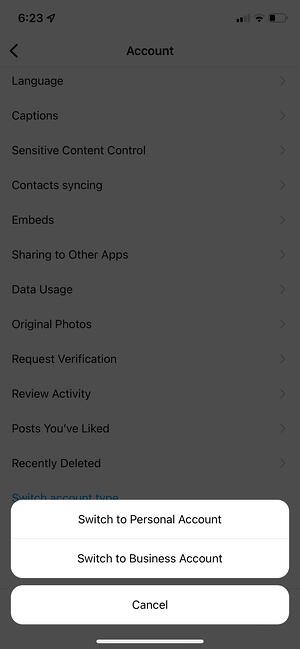
完毕! 您现在是可以访问 Insights 的企业帐户。
7. 可选:连接您的 Facebook 页面。
最后,如果您有 Facebook Business 页面,请将其连接到您的 Instagram Business 或 Professional 帐户非常重要。 为此,请转到您的个人资料并单击“编辑个人资料”按钮。
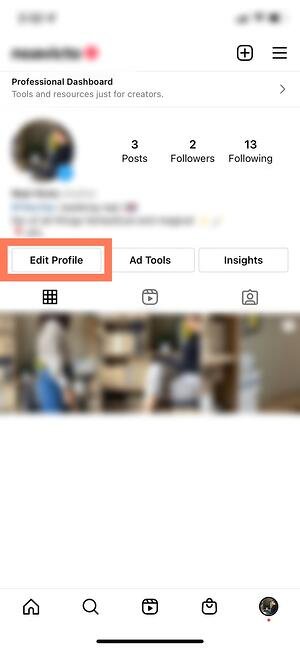
在“个人资料信息”下,单击“连接 Facebook 页面”。 按照提示连接您的主页或创建一个新主页。
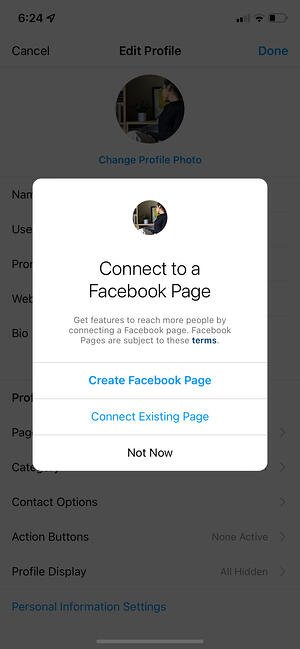
在连接您的页面之前,请确保已经拥有 Facebook 帐户。 如果您还没有 Facebook 主页,请单击此处获取设置 Facebook 主页的说明。
设置专业或企业帐户后,您就可以开始使用 Instagram Insights。
然而,在我们进入使用它的具体说明之前,这里是营销人员需要了解和理解的这个渠道的分析——以及如何使用它们。
Instagram 见解解释

让我们从鸟瞰的角度来看 Instagram Insights,并逐个放大。
洞察概述
Insights Overview 是 Instagram Insights 的“主页”。 在这里,你会看到你的整体表现如何。
您会在此页面上获得几条信息:
- 日期范围:这表示屏幕上数据的天数和周数。 您可以通过单击左上角的“过去 7 天”来更改时间量。
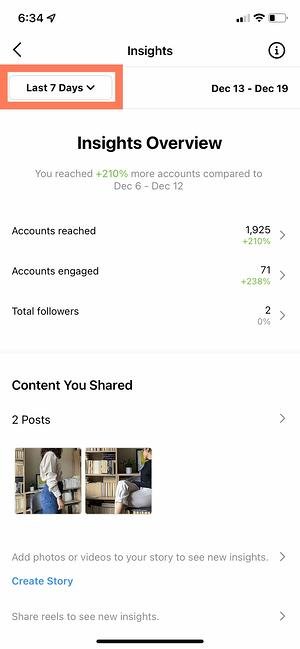
- 信息:如果您迷路或不知道某事是什么意思,您可以单击右上角的“i”按钮并在屏幕上获取术语的定义。
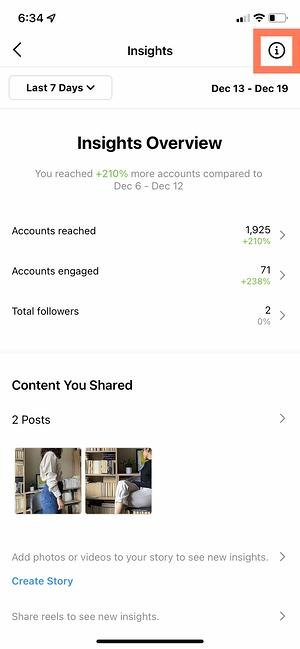
- 达到的帐户:达到的帐户是指至少看过一次您的内容(帖子、故事、卷轴、视频、直播视频和推广广告)的唯一用户数量。
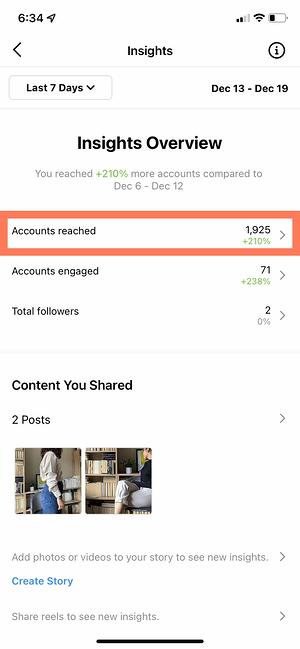
- Accounts Engaged :Accounts Engaged 是指 1) 您已接触到的用户数量,以及 2) 以某种方式与您的内容互动的用户数量。 交互可以包括喜欢、保存、评论、分享和回复。
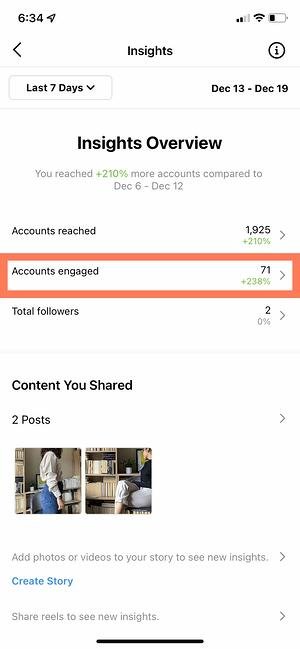
- 关注者总数:关注者总数是指关注您的人数。
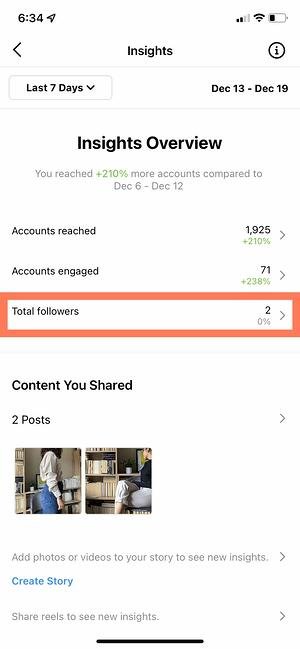
- 您分享的内容:此部分提供您分享的帖子、故事、卷轴、视频、直播视频和促销活动的总数。
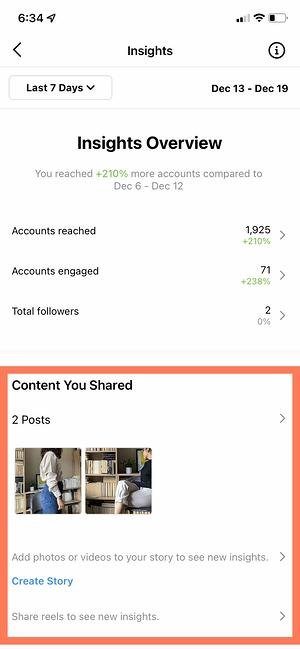
现在,让我们更详细地了解“达到的帐户”、“参与的帐户”和“总追随者”。
达到的帐户
 在 Accounts Reached 中,您将看到有关查看过您的内容并以某种方式或形式与您的个人资料进行交互的用户的更多具体信息。
在 Accounts Reached 中,您将看到有关查看过您的内容并以某种方式或形式与您的个人资料进行交互的用户的更多具体信息。
让我们分解您将在此页面中找到的不同信息。
- 覆盖受众:覆盖受众部分显示有多少唯一用户访问了您的内容。 您的受众将按关注者状态、性别、年龄、国家和城市进行细分。 您还可以查看通过广告和促销活动覆盖的人数。
- 内容覆盖面:内容覆盖面部分可让您查看哪些类型的帖子覆盖了更多的人。 您将首先看到一个图表,其中包含看过您的帖子、故事、卷轴、IGTV 视频和直播视频的人数。 在下方,您会看到基于覆盖面的个人表现最佳的帖子。
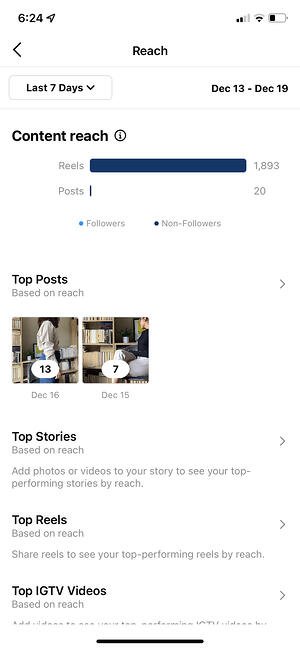

- 展示次数:展示次数是指您所有帖子的浏览次数——包括同一用户的重复浏览次数。
- 个人资料活动:个人资料活动分解了用户在访问您的个人资料后采取的行动。 您可以查看网站点击次数、公司地址点击次数、呼叫按钮点击次数、电子邮件按钮点击次数和文本按钮点击次数。 但是,要显示这些指标,您必须设置这些按钮。
参与的客户
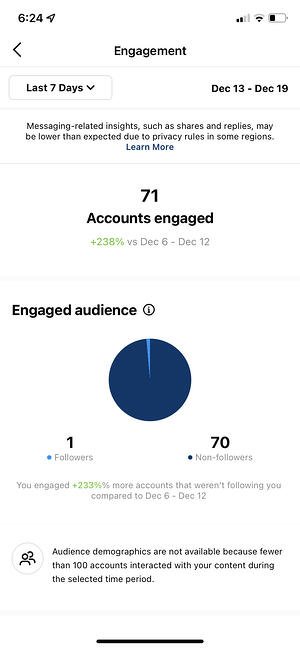 参与的帐户是指与您的内容互动的用户数量,而不仅仅是观看或滚动浏览内容。 让我们分解此页面上的部分。
参与的帐户是指与您的内容互动的用户数量,而不仅仅是观看或滚动浏览内容。 让我们分解此页面上的部分。
- 参与的受众:参与的受众部分向您显示有多少唯一用户喜欢、评论、保存、共享或回复您的内容。 您的参与受众将按关注者状态、性别、年龄、国家和城市进行细分。
- 内容互动:内容互动部分显示人们喜欢、评论、保存、分享或回复您的内容的总次数。 然后它会按每个帖子细分这个数字。 您还将看到每个类别中表现最好的帖子。

总追随者
Instagram Insights 的总关注者页面可让您查看关注您的用户总数。 您还可以查看关注、取消关注、热门地点、年龄范围和性别。
在总追随者及其人口统计细分下,您将看到另外一个部分:最活跃时间。
- 最活跃时间:最活跃时间部分显示您的关注者最常在 Instagram 上的时间和天数。 这使您可以确定发布的最佳时间,以便吸引最多的关注者。
如何在 Instagram 上查看帖子见解
要查看 Instagram 上的帖子见解,请导航到您的 Instagram 个人资料,然后单击帖子上方的“见解”按钮。 或者,单击右上角的汉堡菜单,然后点击 Insights。 在那里,您将能够看到所有帖子、卷轴、实时视频等的见解。
接下来,让我们来看看如何查看 Instagram 上各个帖子的见解。
如何查看单个帖子的见解
- 导航到您的个人资料。
- 导航到您想要查看见解的单个帖子。
- 在帖子的底部,将有一个横幅。 点击查看见解。
- 您现在可以查看收到了多少赞、评论、分享和保存您的帖子。
如何查看卷轴的见解
- 导航到您的个人资料。
- 导航到您想要查看见解的单个卷轴。
- 在卷轴的底部,将有一个横幅。 点击查看见解。
- 您现在可以查看您的卷轴收到的播放次数、点赞次数、评论次数、分享次数和保存次数。
如何查看故事的见解
如果您的故事目前在您的个人资料中:
- 导航到您的个人资料。
- 单击您的个人资料图片。
- 向上滚动故事。
- 您将立即访问该故事的见解,包括回复、退出、链接点击、转发等。
如果您的故事已经过期或超过 24 小时:
- 导航到您的个人资料。
- 点击帖子网格顶部的Insights操作按钮。
- 在您共享的内容下,点击您过去共享的故事行。
- 向上滑动您想要查看见解的个人故事。
如何查看实时视频的见解
如果您刚刚完成直播视频:
- 完成视频后立即点击查看见解。
- 您现在可以查看观看者数量、点赞数、放弃数、评论数和其他互动次数。
如果您过去播放过直播视频:
- 导航到您的个人资料。
- 点击帖子网格顶部的Insights操作按钮。
- 在您共享的内容下,点击您过去共享的直播视频行。
- 单击您想查看其见解的旧直播视频。
如何查看视频的见解
- 导航到您的个人资料。
- 单击帖子网格正上方的播放三角形按钮 ()。
- 点按您想查看其见解的视频。
- 点击视频角上的水平 (⋯) 或垂直 (⋮) 三个点。
- 在弹出菜单中点击查看见解。
接下来,我们将了解如何在您的日常工作中使用 Instagram Insights。
如何使用 Instagram 洞察
Instagram Insights 是一个很棒的工具,但一旦获得访问权限,就很难知道该怎么做。 以下是您在增加 Instagram 个人资料时可以使用 Insights 的一些最有用的方法。
1. 测量范围。

单击已达到的帐户部分。 如前所述,覆盖率反映了看过您的任何 Instagram 帖子的唯一用户数量。
在此类别中,您将看到以下方面的见解:
- 热门帖子:产生最多影响的帖子。
- 热门故事:产生最大影响力的 Instagram 故事帖子。
- 热门 IGTV 视频:产生最多影响的 IGTV 视频。
- 印象数:您的帖子被浏览了多少次。
- 个人资料活动:个人资料访问、网站点击和其他活动。
其中一些见解可以扩展以获得更多见解。
2. 跟踪个人资料访问和关注者。
在 Account Activity 下的 Accounts Reached 页面上,您将能够看到个人资料访问。
个人资料访问次数反映了您的个人资料被查看的次数。
通过将您的关注者数量除以访问者数量,找出您的个人资料访问者中有多少成为关注者。 随着时间的推移跟踪这个数字,以了解您的“转化率”是增加还是减少。
3. 确定网站点击量。
网站点击也可以在达到的帐户 > 个人资料活动下找到。 这种洞察力反映了您在业务资料中包含的任何链接被点击的次数。
5. 跟踪内容交互。

导航回洞察概览并点击参与的客户。 这将打开一个页面,显示您的内容在参与度方面的表现,并按内容类型细分指标。
赞不言自明,反映了喜欢您帖子的用户数量。 与喜欢一样,评论反映了您帖子上留下的评论数量。 保存突出显示保存您的帖子的唯一用户或帐户的数量。 如果这些数字中的任何一个都很低,那么重新评估您的 Instagram 策略很重要。
6. 追踪你的追随者。
导航回 Insights Overview 并单击 Total Followers。 然后,您将到达追随者细分页面。
此页面反映了您在过去一周获得或失去的关注者数量,以及您的关注者在一天中使用 Instagram 的平均时间——这些数据在规划帖子时非常有用。
7. 了解对您的帖子采取了哪些操作。
要查看特定 Instagram 帖子的见解,请先访问您的个人资料。 点击您要查看的帖子,然后点击图片下方的查看见解
在“个人资料活动”部分下,您会发现用户在看到您的帖子后对您的个人资料执行的操作数量——例如访问您的个人资料,然后执行点击您的网站链接或关注您等操作.
8. 使用“Reach”查看您的帖子在提要中的显示位置。
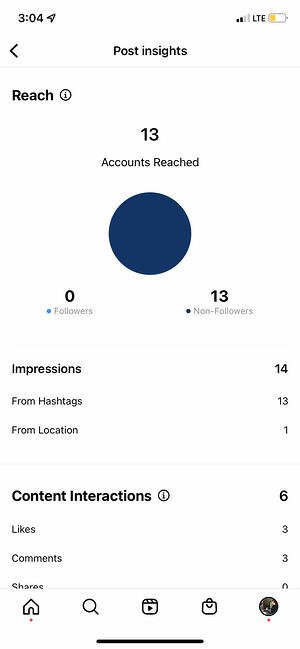
以前称为“发现”,Reach 表示您的帖子在哪里被看到或发现最多,包括第一次看到帖子时有多少帐户尚未关注您。
此部分包括有关展示次数的指标,这些指标反映了您的帖子在 Instagram 中的特定位置被发现的次数,例如用户的主页、搜索、您的个人资料、位置标签或主题标签。
覆盖面洞察力还包括关于帖子覆盖面的数据——这反映了看到你的帖子的唯一帐户的数量。
9. 查看故事见解。
拥有商业档案的 Instagram 用户能够查看对其短暂故事的见解。
要查看您的故事见解,请导航回见解并向下滚动到见解概述页面上的您共享的内容部分。
向下滚动到“故事”部分,您将能够查看旧故事以及尚未过期的任何故事的见解。
接下来,我们将深入探讨您可以探索的更具体的见解。
展示次数
此洞察力表示您的故事被查看了多少次。
查看这些见解时,请记住,您可以将多个图像或视频添加到您的故事中。 当您执行此操作时,您的故事中的每条视觉内容都被计为您帖子中的一张照片或视频。
假设您将六张照片添加到您的故事中。 无论某人只查看一个或查看全部六个,Instagram 只计算您的整个故事获得了一次印象。
对于单个用户多次查看的故事内容也是如此。 Instagram 仍然只将这种互动视为整个故事获得了一次印象。
抵达
这种洞察力反映了看过您的故事的唯一用户数量。
向前轻按
这种洞察力反映了用户点击您的故事照片或视频以跳到下一个媒体的次数。
点击返回
这种洞察力反映了用户点击您的故事照片或视频以返回上一个媒体的次数。
回复
这种洞察力反映了用户通过故事上的发送消息文本框发送消息的次数。
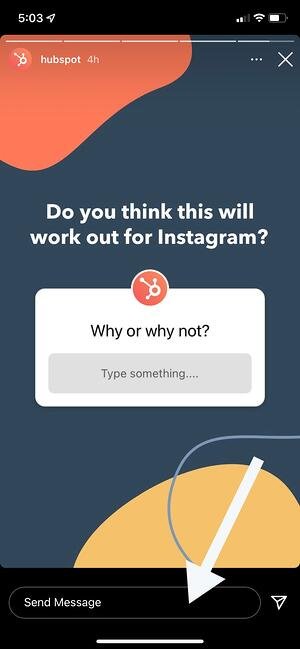
滑开
这种洞察力反映了用户滑动以跳到下一个帐户的故事的次数——不要被误认为是“向前点击”,这反映了用户向前跳到您的下一个故事媒体的次数。
出口
这种洞察力反映了用户完全离开故事部分以返回主页的次数。
使用 Instagram Insights 衡量您的效率
既然您知道如何使用 Instagram Insights 访问数据来制定策略,您就可以分析该数据并确定哪些对您的受众有效(哪些无效)。 从那里开始,当您考虑这些基准时,创建获得大量参与的内容会容易得多。
编者注:这篇文章最初发表于 2018 年 1 月,但为了全面性而进行了更新。